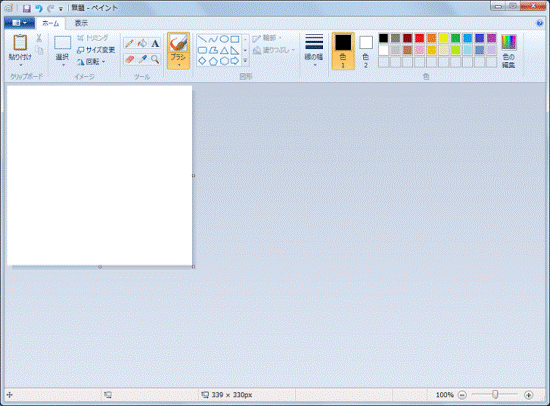Q&Aナンバー【6908-2393】更新日:2011年11月16日
このページをブックマークする(ログイン中のみ利用可)
[Windows 7] ペイントでキャンバスのサイズを変更する方法を教えてください。
| 対象機種 | すべて |
|---|---|
| 対象OS |
|
 質問
質問
ペイントでキャンバスのサイズを変更する方法を教えてください。
 回答
回答
ペイントでキャンバスのサイズを変更する方法は、次のとおりです。

- 「スタート」ボタン→「すべてのプログラム」→「アクセサリ」→「ペイント」の順にクリックします。
- ペイントが起動したことを確認します。
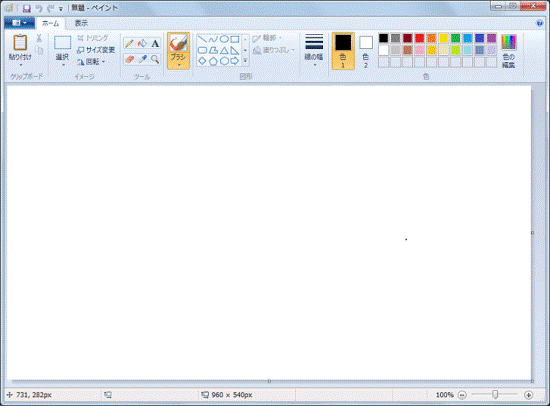
次の目的に応じた項目を確認してください。
マウス操作でサイズを指定する場合
キャンバスの右下隅などにある「□」をマウスの左ボタンを押したまま、上下や左右に動かし、お好みのサイズの場所でマウスの左ボタンを離します。
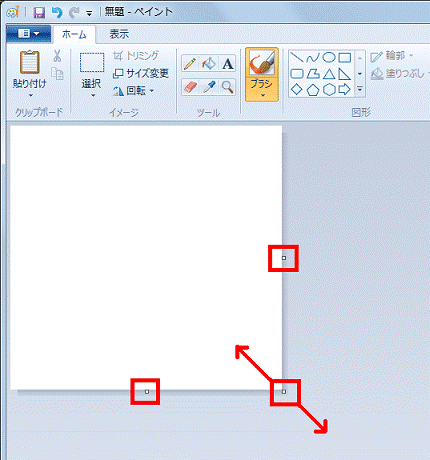
数値で正確にサイズを指定する場合
次の手順で、キャンバスのサイズを数値で指定します。
お使いの環境によっては、表示される画面が異なります。
- 「ペイント」アイコンをクリックして表示されるメニューから「プロパティ」をクリックします。
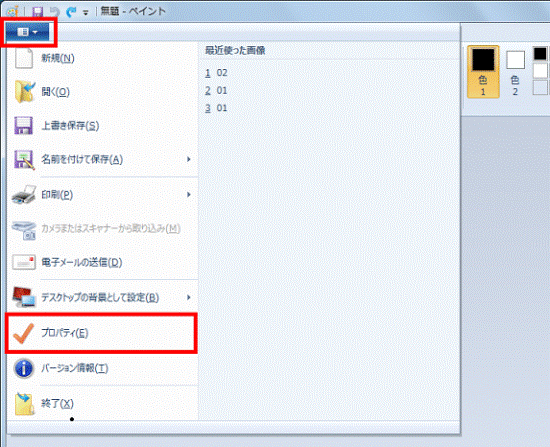
- 「イメージのプロパティ」が表示されます。
「単位」欄から、お好みの単位をクリックします。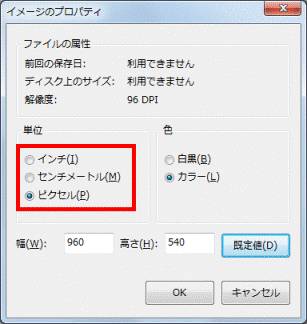
- 「幅」と「高さ」欄に、お好みの値を入力します。
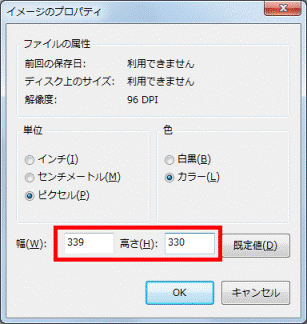

標準のサイズに戻すときは、「既定値」ボタンをクリックします。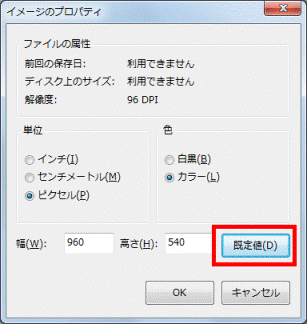
- 「OK」ボタンをクリックします。
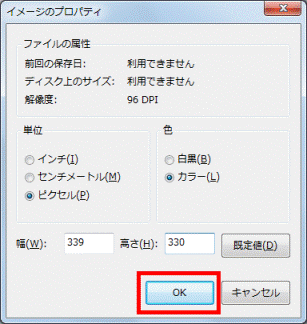
- キャンバスのサイズが変更されたことを確認します。